宏碁 Aspire M3850台式机bios设置u盘启动视频教程
2019-09-03 14:36:15来源:bios.ushendu.com
本视频为宏碁 Aspire M3850台式机bios设置u盘启动教程,其他宏碁 Aspire M3850台式机的都可以参考借鉴。视频来源为U深度用户向我司有偿提供,视频为U深度所有,仅供大家参考学习,请勿私自转载,谢谢。
宏碁AspireM3850bios设置教程:
1.开机按DEL键,进入BIOS设置。
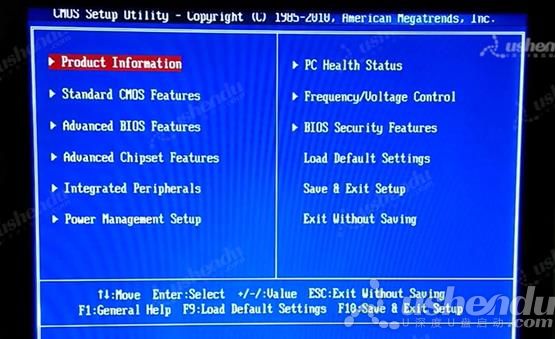
2.选择Advanced BIOS Features,选择1st Boot Device,回车选择USB开头的U盘名字。
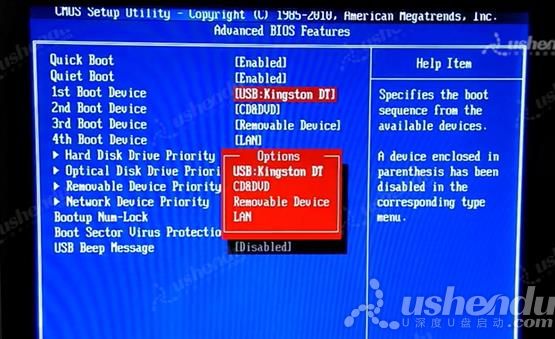
3.选择Hard Disk Drives,选择1st Driver,回车选择USB开头的U盘名字。
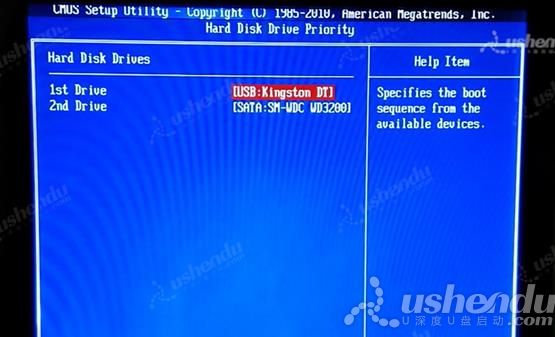
4.按ESC键返回到主界面,有需要修改硬盘模式的话,可以选择Integrated Peripherals。
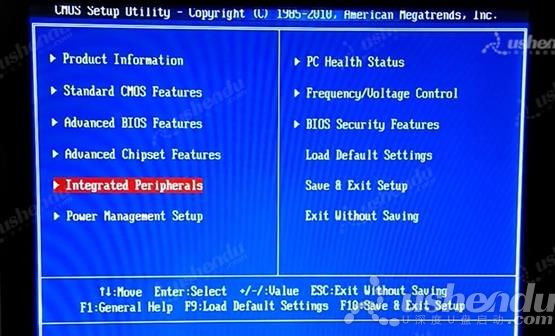
5.在点击Onboard SATA Mode,这边只能选择一个Native IDE,所以无法修改。
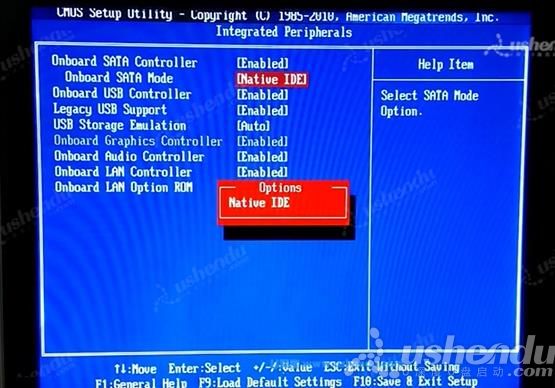
6.ESC退出到主菜单,按F10选择OK,保存退出。
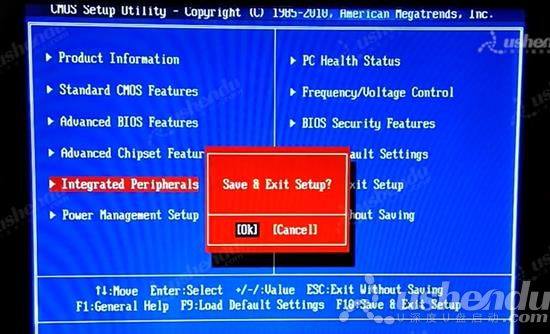
7.然后电脑就会自动的进入PE。

这边演示下如何用电脑的快捷方式进入PE。
8.开机后按F12,进入电脑的快捷启动界面,回车选择USB开头的U盘名字。
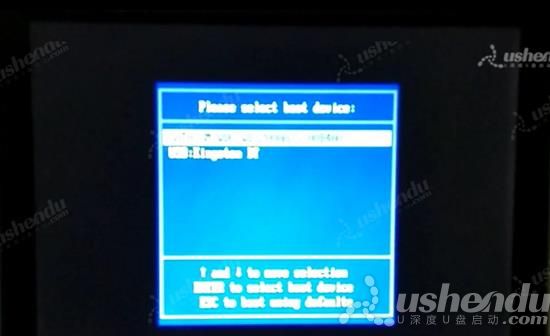
9.电脑会自动重启到PE。
视频流程说明:
1. 进行U盘优先启动设置,将制作好的U盘启动盘设置为第一启动项。
2.进行硬盘模式更改的操作方法,然后保存重启进入PE模式。(一般情况可以不需要进行设置,以免影响正常使用)
3.开机启动按快捷键呼出快捷选项框,选择U盘启动,进入PE的操作方法。(推荐使用此方式)
备注:不同的主板或笔记本型号,BIOS设置及U盘启动快捷键也不同,请大家根据自己电脑类型,选择对应的教程视频观看学习。如果有任何软件方面的问题,请点击官网首页的客服QQ,与我们软件的客服MM联系。U深度感谢您的支持。
本款宏碁 Aspire M3850台式机的BIOS设置快捷键为:DEL键
本款宏碁 Aspire M3850台式机主板的快捷启动键为:F12键
![]() 最新视频教程推荐
最新视频教程推荐
-
技嘉GA-B250M-D3H主板的bios设置u盘启动视频教程
2021-03-24
-
华硕晟H61C主板的bios设置u盘启动视频教程
2021-03-18
-
华硕S2-P8H61E主板的bios设置u盘启动视频教程
2021-03-18
-
华硕PRIME A320M-K主板的bios设置u盘启动视频教程
2021-03-12
-
华硕P8Z77-V LE PLUS主板的bios设置u盘启动视频教程
2021-03-12
-
华硕P8H61/USB3主板的bios设置u盘启动视频教程
2021-03-12















